Le compte n’est pas associé à ce produit Office : erreur d’activation des applications Microsoft 365
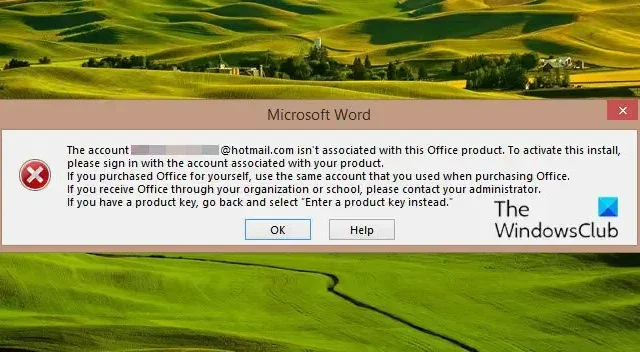
Ce message présente des solutions pour corriger l’erreur d’activation des applications Microsoft 365 – Le compte n’est pas associé à ce produit Office. Microsoft 365 est un service par abonnement qui offre certaines des fonctionnalités les plus collaboratives et les plus récentes. Il propose diverses applications de bureau Office, notamment Word, PowerPoint, Excel, etc. Mais récemment, certains utilisateurs se sont plaints que le compte n’est pas associé à ce produit Office lors de la tentative d’activation de Microsoft 365. Heureusement, vous pouvez suivre quelques méthodes simples pour répare le.
Les messages d’erreur peuvent inclure l’un des éléments suivants :
Le compte n’a pas encore Office.
Le compte n’est pas associé à ce produit de bureau.
Le compte n’est pas associé à ce produit Office.
Le compte que vous avez signé n’est pas associé à ce produit Office.
Correction de l’erreur d’activation des applications Microsoft 365 Le compte n’est pas associé à ce produit Office
Le compte n’est pas associé à cette erreur de produit Office se produit généralement en raison de détails de compte incorrects ou d’un compte d’utilisateur bloqué. Vous pouvez résoudre ce problème en vous déconnectant et en vous connectant ou en exécutant l’assistant de support et de récupération Microsoft. Cependant, si cela ne fonctionne pas, ces suggestions et d’autres ont été détaillées ci-dessous :
- Déconnectez-vous d’Office et reconnectez-vous
- Utiliser l’assistant de support et de récupération Microsoft
- Vérifier l’état de l’abonnement Microsoft 365
- Supprimer les informations d’identification du compte
- Activer Microsoft 365 en état de démarrage minimal
- Réparer Office 365 en ligne.
1] Déconnectez-vous d’Office et reconnectez-vous
Avant de commencer avec différentes méthodes de dépannage, essayez de vous déconnecter et de vous reconnecter à votre compte Microsoft. Cela peut parfois aider à corriger des bugs mineurs et des erreurs comme celle-ci.
2] Utilisez l’assistant de support et de récupération Microsoft
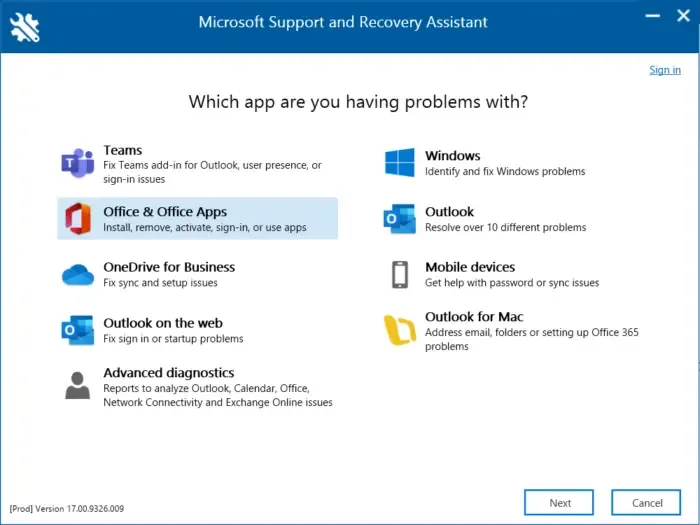
3] Vérifiez l’état de l’abonnement Microsoft 365
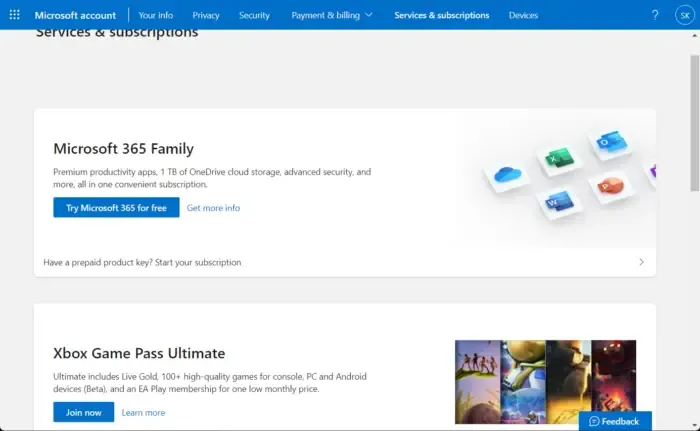
Vérifiez maintenant si vous avez un abonnement à Microsoft 365 et assurez-vous qu’il est toujours actif. Sinon, renouvelez votre abonnement et réessayez. Voici comment vous pouvez le faire :
- Fermez toutes les applications Office sur votre appareil Windows.
- Accédez à la page de votre compte Microsoft et accédez à la page Services et abonnements et vérifiez l’état de l’abonnement Office.
4] Supprimer les informations d’identification du compte
Si vous ne parvenez toujours pas à corriger l’erreur, essayez de supprimer les informations d’identification du bureau de votre appareil. Cela peut parfois aider à corriger les erreurs d’activation de Microsoft. Voici comment:
- Cliquez sur la touche Windows , recherchez Credential Manager et ouvrez-le.
- Accédez aux informations d’identification Windows , sélectionnez la flèche en regard de MicrosoftOffice16 , puis sélectionnez Supprimer .
- Fermez le Credential Manager une fois terminé.
- Ouvrez les paramètres Windows et accédez à Comptes > Accès professionnel ou scolaire .
- Choisissez Déconnecter si le compte que vous utilisez pour vous connecter à office.com y est répertorié, mais pas celui que vous utilisez pour vous connecter à Windows.
- Redémarrez votre appareil et essayez à nouveau d’activer Microsoft 365.
5] Activer Microsoft 365 en état de démarrage minimal
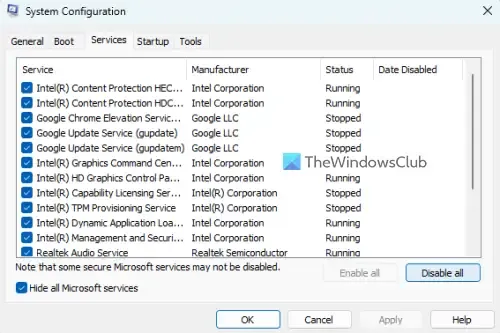
Les applications tierces installées sur votre appareil peuvent être responsables de la raison pour laquelle le compte n’est pas associé à ce message produit Office apparaît. Effectuez un démarrage minimal de votre PC pour restreindre toutes les applications tierces. Voici comment effectuer un démarrage minimal :
- Cliquez sur Démarrer , recherchez Configuration système et ouvrez-le.
- Accédez à l’ onglet Général et cochez l’ option Démarrage sélectif et l’ option Charger les services système en dessous.
- Accédez ensuite à l’ onglet Services et cochez l’option Masquer tous les services Microsoft .
- Cliquez sur Désactiver tout dans le coin inférieur droit et appuyez sur Appliquer, puis sur OK pour enregistrer les modifications.
Si l’erreur n’apparaît pas dans l’état de démarrage minimal, vous devrez peut-être activer manuellement un processus après l’autre et voir qui est le coupable. Une fois que vous l’avez identifié, désactivez ou désinstallez le logiciel.
6] Réparer Office 365 en ligne
Si aucune de ces étapes ne peut vous aider, envisagez de réparer Office 365 Online. Il est connu pour aider la plupart des utilisateurs à surmonter cette erreur. Voici comment procéder :
- Appuyez sur la touche Windows + I pour ouvrir les paramètres .
- Cliquez sur Applications > Applications et fonctionnalités .
- Maintenant, faites défiler vers le bas, cliquez sur le produit bureautique que vous souhaitez réparer et sélectionnez Modifier .
- Cliquez sur Réparation en ligne et suivez les instructions à l’écran.
Pourquoi Office 365 ne reconnaît-il pas mon compte ?
Office 365 peut ne pas reconnaître votre compte si vous avez entré les mauvaises informations d’identification. Assurez-vous de saisir l’ID utilisateur et le mot de passe désignés par votre organisation. Si cela ne vous aide pas, envisagez de réinitialiser votre mot de passe.
Pourquoi indique-t-il que mon compte Microsoft n’existe pas alors qu’il existe ?
Si vous recevez le message d’erreur « Le compte Microsoft n’existe pas », cela pourrait indiquer que votre compte est définitivement supprimé et ne peut pas être récupéré. Si tel est le cas, il n’y a aucune exception à cette politique de Microsoft.



Laisser un commentaire